Trong kỷ nguyên số, khi vô vàn ứng dụng ghi chú xuất hiện, việc tìm kiếm một công cụ phù hợp có thể trở thành một thách thức lớn. Từ các ứng dụng đa năng đến những giải pháp chuyên biệt, mỗi phần mềm đều mang một sức hấp dẫn riêng, dễ khiến người dùng bị phân tâm và phân tán thông tin. Tuy nhiên, thay vì chạy theo hàng loạt ứng dụng, một phương pháp tối giản, hiệu quả và hoàn toàn miễn phí đang được nhiều người áp dụng thành công: kết hợp Google Keep để ghi nhanh các ý tưởng thoáng qua và Google Docs cho những ghi chú chuyên sâu, có cấu trúc. Hệ thống ghi chú hai công cụ này không chỉ đồng bộ liền mạch mà còn giúp bạn luôn duy trì một không gian làm việc gọn gàng, không bị lộn xộn. Đây là giải pháp lý tưởng để quản lý thông tin, tăng cường năng suất và đảm bảo mọi ý tưởng quan trọng đều được lưu giữ một cách an toàn và dễ dàng truy cập.
Ghi Chú Nhanh Chóng Với Google Keep
Google Keep nổi bật là công cụ ghi chú lý tưởng cho việc nắm bắt mọi ý tưởng bất chợt. Dù là một suy nghĩ vừa lóe lên, một câu trích dẫn đáng nhớ hay một nhiệm vụ cần thực hiện, Keep cho phép bạn ghi lại chúng chỉ trong tích tắc.
Ghi lại tức thì và phân loại hiệu quả
Khi một ý tưởng xuất hiện, chỉ cần mở Google Keep (trên điện thoại hoặc trình duyệt) và gõ hoặc ghi âm. Mặc dù iOS không có widget cho Keep, nhưng ứng dụng “ghi chú dán” này khởi động gần như ngay lập tức, đảm bảo bạn không bỏ lỡ bất kỳ khoảnh khắc sáng tạo nào.
Để tối ưu hóa việc quản lý ghi chú, tôi áp dụng một trong ba nhãn chính: Ý tưởng, Nghiên cứu hoặc Nhiệm vụ. Đồng thời, những ghi chú khẩn cấp sẽ được tô màu nền đỏ, trong khi các ghi chú ít ưu tiên hơn có thể dùng màu xanh hoặc các màu khác. Hệ thống mã màu này giúp tôi nhanh chóng nhận diện mức độ ưu tiên chỉ bằng một cái nhìn: đỏ cho những việc cần làm ngay, xanh cho những việc có thể làm sau. Nếu một ghi chú không còn giá trị, tôi sẽ xóa nó sau một thời gian, giữ cho không gian làm việc luôn gọn gàng.
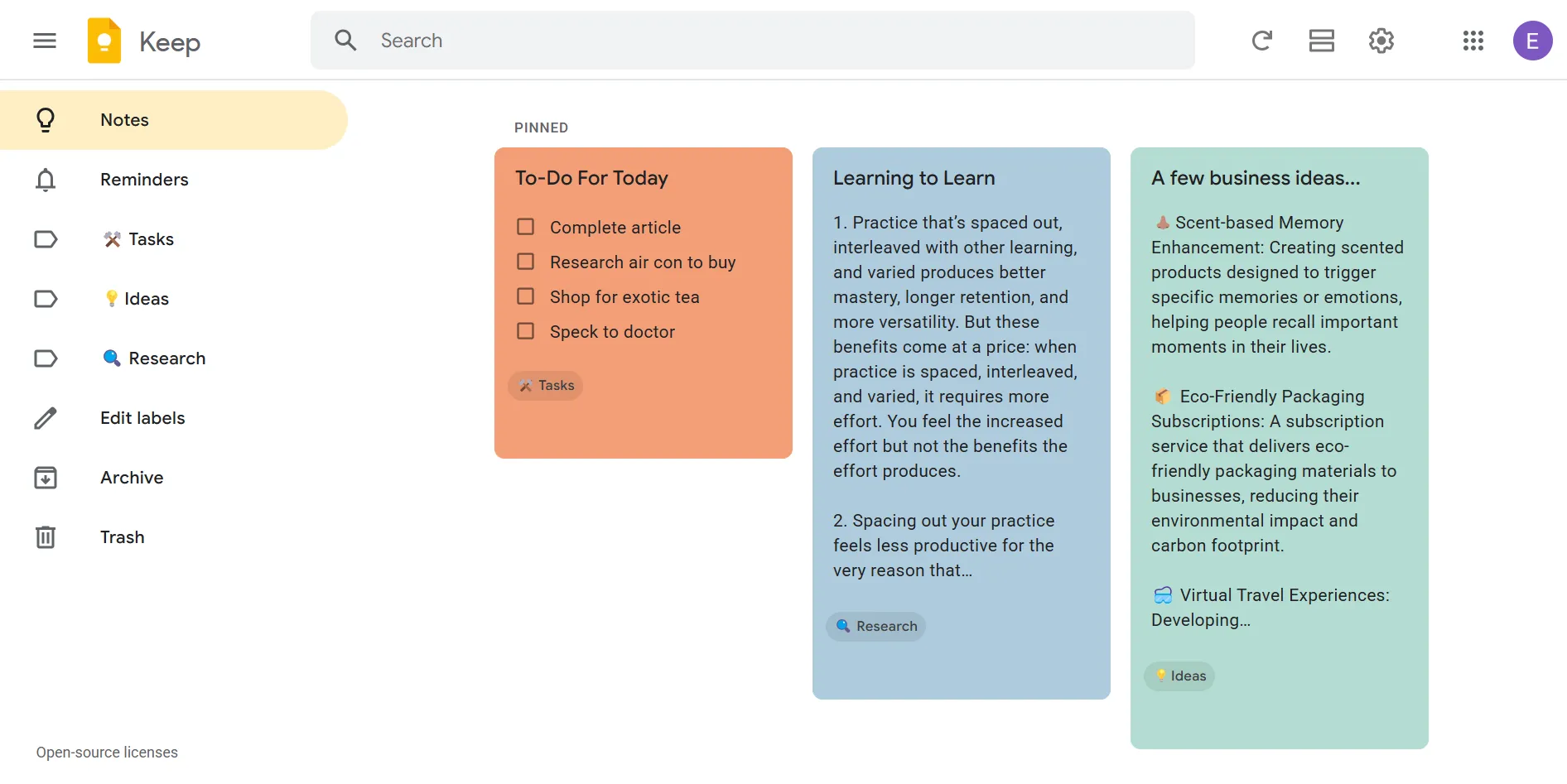 Sử dụng nhãn và mã màu để phân loại ghi chú trong Google Keep, giúp quản lý thông tin hiệu quả và tìm kiếm nhanh hơn.
Sử dụng nhãn và mã màu để phân loại ghi chú trong Google Keep, giúp quản lý thông tin hiệu quả và tìm kiếm nhanh hơn.
Dọn dẹp hàng ngày và quản lý tác vụ
Ghi chú có thể dễ dàng chất đống nếu không được kiểm soát. Mỗi buổi tối, Google Keep gửi cho tôi một lời nhắc để “dọn dẹp hộp thư đến”. Tôi xem xét từng ghi chú, lưu trữ những thông tin đã xử lý hoặc xóa bỏ những gì không cần thiết nữa. Thói quen sàng lọc hàng ngày này giúp không gian ghi chú của tôi luôn trống và ngăn chặn tình trạng tích trữ thông tin không cần thiết.
Đối với danh sách công việc hàng ngày hoặc một dự án với các mốc quan trọng, tôi sử dụng tính năng hộp kiểm (checkboxes). Khi chuyển các mục này sang Google Docs, chúng sẽ biến thành các mục hành động có cấu trúc, dễ dàng quản lý hơn. Google Docs cũng sở hữu nhiều tính năng quản lý tác vụ mạnh mẽ, bao gồm khả năng cộng tác theo thời gian thực, rất hữu ích cho các dự án nhóm.
Tận dụng OCR cho hình ảnh và văn bản
Một trong những tính năng mạnh mẽ của Google Keep là khả năng quét hình ảnh (Image Scan). Tôi thường sử dụng nó để chụp lại các sơ đồ trên bảng trắng hoặc các đoạn văn bản trong sách. Công nghệ OCR (Nhận dạng ký tự quang học) của Keep sẽ tự động chuyển đổi các bức ảnh này thành văn bản có thể tìm kiếm. Điều này có nghĩa là, tôi có thể gõ một từ khóa bất kỳ lúc nào và tìm thấy các từ đó ngay cả trong những bức ảnh đã chụp. Bằng cách coi Keep như một “hộp thư đến” tạm thời cho những ý tưởng thoáng qua, tôi cố gắng không để bất cứ điều gì lọt qua kẽ hở trong một ngày bận rộn.
Chuyển Ghi Chú Sang Google Docs Để Lưu Trữ Vĩnh Viễn
Trong khi Google Keep là nơi lý tưởng để ghi lại nhanh, Google Docs lại là “ngôi nhà” hoàn hảo cho những ghi chú mang tính chất lâu dài và có cấu trúc. Để tránh tình trạng ghi chú bị phân tán khắp Google Drive, tôi dành riêng một thư mục cho các tài liệu ghi chú trong Google Docs của mình.
Cấu trúc thư mục và quy ước đặt tên thông minh
Bạn có thể tự tạo cấu trúc thư mục riêng với các thư mục con tùy theo nhu cầu. Thường thì, một thư mục con sẽ chứa các tài sản khác như file PDF, tệp âm thanh hoặc bất kỳ tệp tải lên nào liên quan. Việc tô màu cho các thư mục và thư mục con giúp phân biệt chúng dễ dàng hơn.
Mỗi tối, tôi mở tài liệu dự án của mình trong Google Docs. Điều quan trọng là phải có một cấu trúc đặt tên nhất quán, ngay cả khi các tài liệu có thể tìm kiếm được trên toàn bộ Google Drive. Ví dụ, tôi sử dụng ngày tháng và một từ khóa chính. Chẳng hạn, một tài liệu có thể được đặt tên là “2025-05-01_YTuongBaiViet” hoặc một thư mục lưu trữ thông tin nhạy cảm về thời gian.
Di chuyển ghi chú dễ dàng từ Keep sang Docs
Việc di chuyển ghi chú từ Keep sang Docs rất linh hoạt. Bạn có thể nhấp vào “Sao chép vào Google Docs” (Copy to Google Docs) trên từng ghi chú Keep. Tuy nhiên, tôi thích cách kéo và thả đoạn ghi chú Keep liên quan từ bảng điều khiển bên (side panel) vào tài liệu đang mở, hoặc chạm vào tùy chọn “Thêm vào tài liệu” (Add to document) trên Google Keep bên cạnh tài liệu Docs đang mở. Cách này giúp quy trình chuyển đổi diễn ra nhanh chóng và thuận tiện.
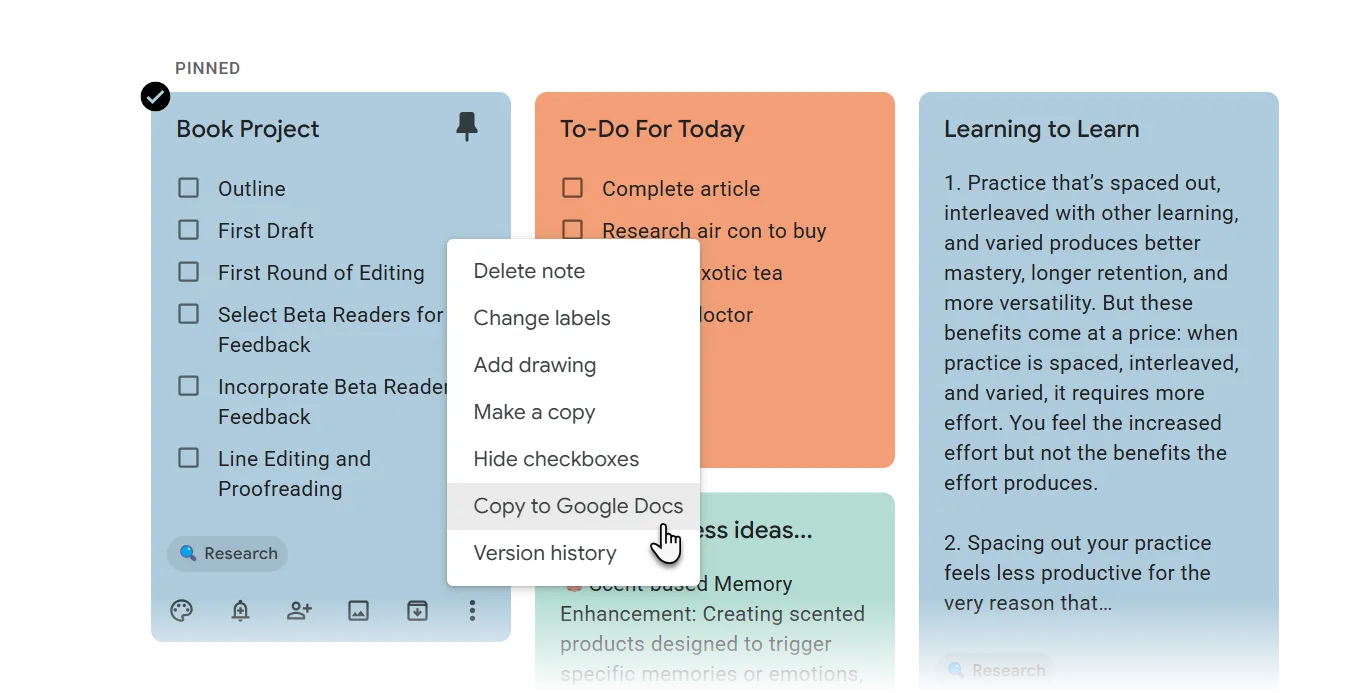 Cách sao chép và di chuyển ghi chú từ Google Keep sang Google Docs để tích hợp vào tài liệu làm việc.
Cách sao chép và di chuyển ghi chú từ Google Keep sang Google Docs để tích hợp vào tài liệu làm việc.
Định dạng và tổ chức ghi chú chuyên nghiệp
Vì Google Keep có giao diện khá “đơn giản”, hầu hết các thao tác định dạng đều được thực hiện trong Google Docs. Google Docs, đặc biệt với chế độ không trang (pageless mode), giúp ghi chú của tôi trở nên liền mạch và không bị gián đoạn.
Giờ đây, việc sử dụng các tab để chia nhỏ các tài liệu lớn thành các phần dễ quản lý trở nên dễ dàng hơn, hoặc giữ các thông tin liên quan lại với nhau mà không cần tạo các tệp riêng biệt. Mỗi tab trong một tài liệu Google Docs có thể có tiêu đề và nội dung riêng. Mỗi tab cũng có URL riêng; đây là một điểm cộng khi tôi cần liên kết ngược (backlink) các ghi chú để điều hướng dễ dàng hơn.
Tận dụng cấu trúc tiêu đề và công cụ Docs
Trong Docs, tôi sử dụng các kiểu tiêu đề (header styles) làm bộ phân chia các phần. H1 dùng cho tiêu đề dự án chính, H2 đánh dấu các phần lớn như “Điểm chính” (Key Points) hoặc “Ý tưởng” (Ideas), và H3 chia nhỏ các điểm phụ. Đương nhiên, có nhiều cách để tổ chức một tài liệu Google Docs, bạn có thể thiết kế tài liệu của mình theo nhiều cách sáng tạo khác nhau.
Đối với những ghi chú nghiên cứu thực sự dài, tôi chèn một mục lục (table of contents) ở đầu tài liệu để dễ dàng điều hướng. Khi có những câu hỏi hoặc cần theo dõi mà tôi không thể trả lời ngay, tôi thường để lại một bình luận hoặc đánh dấu bằng một biểu tượng cảm xúc (emoji reaction). Ngoài ra, việc đặt dấu trang (bookmark) cũng rất tiện lợi để di chuyển nhanh giữa các điểm khác nhau.
Tôi cũng nhúng các bản phác thảo hoặc sơ đồ nhanh trực tiếp vào Docs để có bối cảnh trực quan. Nếu tôi quét một bức ảnh trong Keep, tôi sẽ sao chép nó vào phần liên quan. Điều này biến Docs thành một nơi duy nhất chứa mọi thứ cho mỗi dự án: ghi chú nghiên cứu, bản nháp, danh sách việc cần làm và hình ảnh đều nằm chung một chỗ. Thậm chí bạn còn có thể “trang trí” mỗi tài liệu Google Docs bằng những hình ảnh tiêu đề đẹp mắt, một tính năng mà Google dường như đã học hỏi từ Notion.
Đồng Bộ Hóa Và Đơn Giản Hóa Với Hệ Sinh Thái Google
Mặc dù hệ thống kết hợp Google Keep và Google Docs mang lại nhiều lợi ích, nhưng cũng có một vài hạn chế khi sử dụng cả hai công cụ ghi chú này cùng lúc.
Tích hợp mạnh mẽ, hạn chế tìm kiếm
Thực tế là không thể thực hiện một tìm kiếm duy nhất, thống nhất trên cả Google Keep và Google Docs cùng một lúc. Tuy nhiên, bạn có thể sử dụng bảng điều khiển bên (side panel) để mở cả hai ứng dụng và kiểm tra chéo thủ công.
Việc thêm một tác vụ theo dõi vào Google Tasks từ Docs chỉ khả dụng với tài khoản Google Workspace hoặc trường học. Tuy nhiên, bạn vẫn có thể sử dụng bảng điều khiển bên để thêm thủ công các tác vụ theo dõi vào Google Tasks hoặc Lịch Google.
Hệ sinh thái đa phương thức của Google cho phép tôi tích hợp bảng tính, trang trình bày, ảnh, ghi chú giọng nói, bản đồ, v.v., vào tài liệu của mình một cách liền mạch.
Tôi tận dụng lợi ích của tính năng Đối tượng được liên kết (Linked objects) trong Google Docs (thông qua Công cụ > Đối tượng được liên kết) để chèn biểu đồ, bảng hoặc trang trình bày. Bất kỳ cập nhật nào đối với tài liệu nguồn sẽ tự động đồng bộ hóa với đối tượng được nhúng và liên kết trong ghi chú Google Doc.
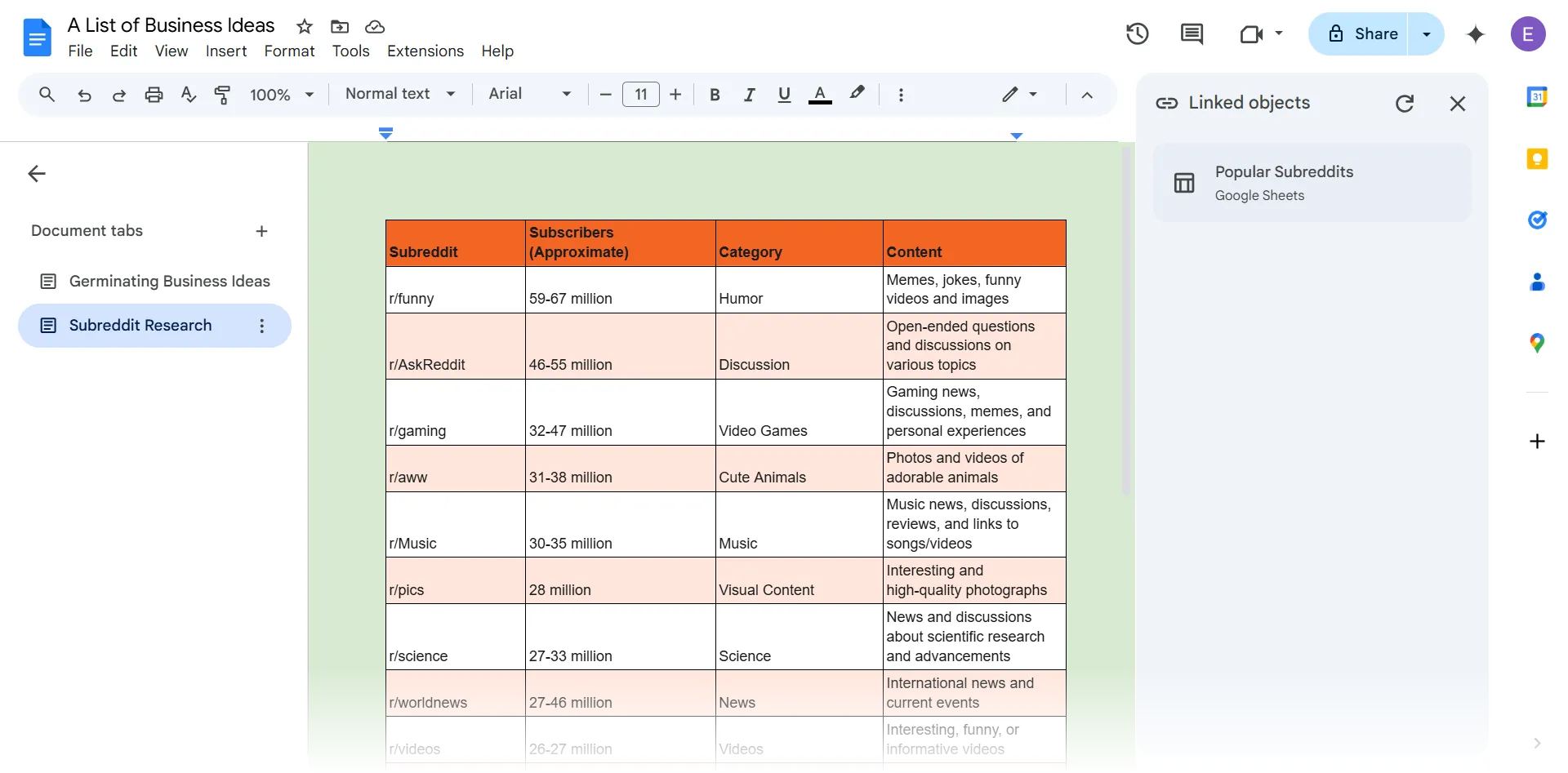 Ví dụ về bảng Google Sheet được nhúng và liên kết trong Google Docs, giúp dữ liệu được cập nhật tự động.
Ví dụ về bảng Google Sheet được nhúng và liên kết trong Google Docs, giúp dữ liệu được cập nhật tự động.
Chế độ ngoại tuyến và tiện ích AI
Khi di chuyển, tôi thường bật chế độ ngoại tuyến trong Docs. Điều này cho phép tôi viết ghi chú trên máy bay hoặc tàu hỏa mà không cần kết nối internet. Khi tôi kết nối lại, Google Drive sẽ tự động đồng bộ hóa các thay đổi của tôi. Tôi không phải lo lắng về xung đột phiên bản hoặc việc mất các chỉnh sửa quan trọng.
Bạn cũng có thể sử dụng các tiện ích bổ sung AI tạo sinh (generative AI addons) giống như các ứng dụng nhỏ (mini-apps) với ghi chú Google Docs của mình, mở ra khả năng xử lý thông tin thông minh hơn.
Tận Dụng Gemini Để Phân Tích Và Cải Thiện Ghi Chú
Với sự phát triển của trí tuệ nhân tạo, việc tích hợp Gemini vào quy trình ghi chú của bạn có thể nâng cao hiệu quả đáng kể, ngay cả khi bạn đang sử dụng tài khoản Google cá nhân.
Sức mạnh của Gemini trong việc tóm tắt và diễn giải
Nếu bạn sử dụng tài khoản Google cá nhân, bạn sẽ không thể truy cập Gemini trực tiếp từ trong Google Drive. Tuy nhiên, bạn có thể sử dụng chatbot AI này trong một tab riêng biệt hoặc liên kết tệp ghi chú Google Docs của mình với Gemini để xem lại ghi chú. Đối với những ghi chú nghiên cứu dài, tôi thường yêu cầu Gemini tóm tắt từng phần tôi viết. Nó sẽ đưa ra một bản tóm tắt rõ ràng, chỉ một đoạn văn mà tôi có thể tinh chỉnh thêm. Tôi cũng yêu cầu nó diễn đạt lại những đoạn văn khó hiểu thành ngôn ngữ đơn giản hơn, giúp tiết kiệm thời gian khi tôi soạn thảo hoặc chỉnh sửa.
Khám phá ý tưởng và góc nhìn mới
Khi cần những góc nhìn mới, tôi yêu cầu Gemini gợi ý các câu hỏi tiếp theo hoặc đề xuất các tiêu đề phụ. Nó sẽ quét nội dung tôi đính kèm và bắt đầu tương tác. Tôi sao chép những gợi ý đó vào một tab riêng trong cùng tài liệu. Một trường hợp sử dụng phổ biến đối với tôi là sử dụng ghi chú thô làm điểm khởi đầu để soạn một email với sự trợ giúp của Gemini.
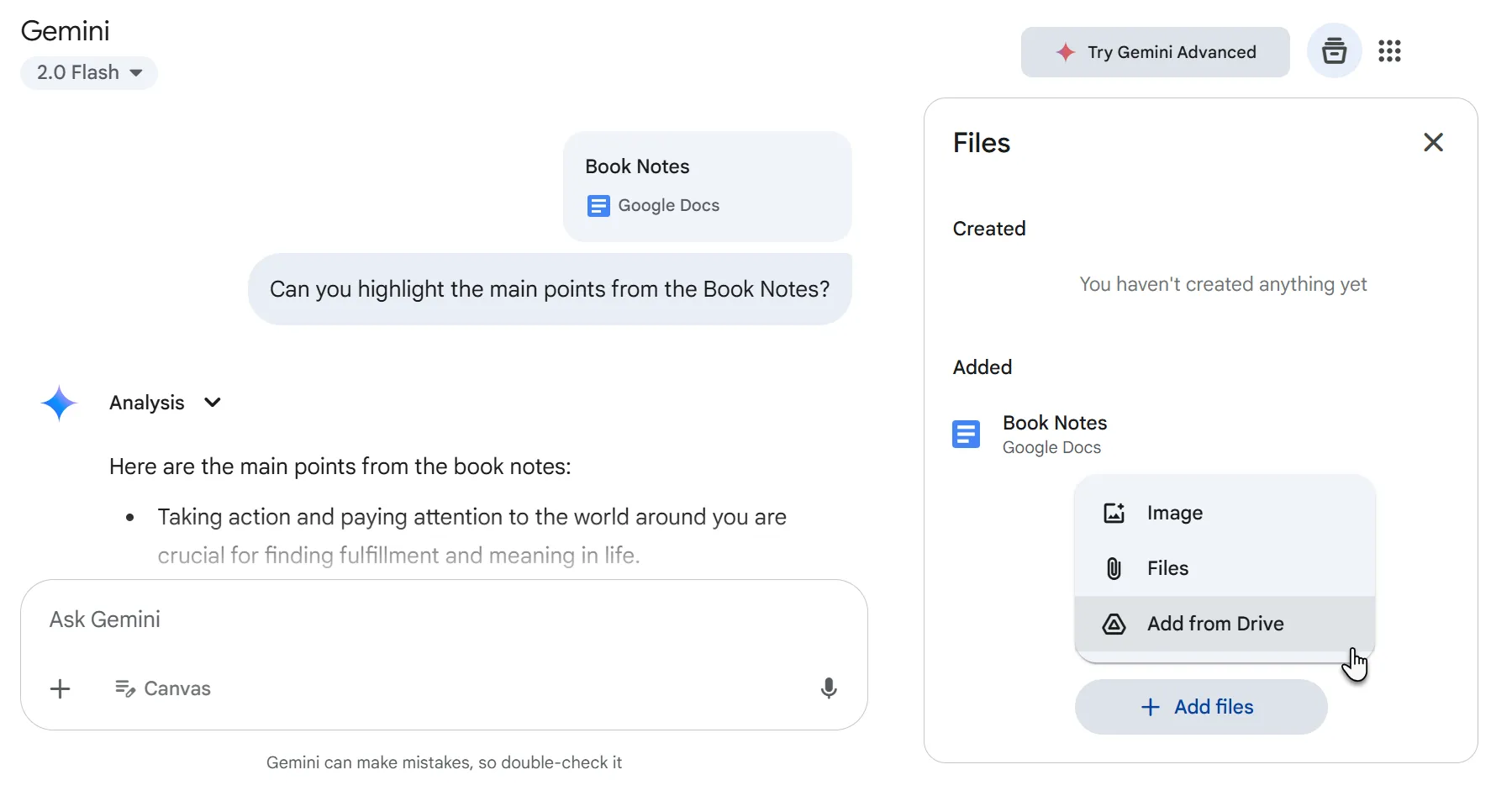 Minh họa cách tương tác với Gemini để phân tích, tóm tắt và đưa ra các ý tưởng mới dựa trên nội dung ghi chú trong Google Docs.
Minh họa cách tương tác với Gemini để phân tích, tóm tắt và đưa ra các ý tưởng mới dựa trên nội dung ghi chú trong Google Docs.
Tư duy phản biện với Gemini AI
Tôi cũng thử nghiệm bằng cách yêu cầu Gemini thay đổi góc nhìn của tôi với những câu lệnh như:
“Sử dụng tư duy bậc hai và liệt kê các luận điểm phản bác lại kế hoạch này từ góc độ của một [vai trò].”
Những gợi ý AI của Gemini có thể được sử dụng như một “bảng cộng hưởng”, biến những ghi chú tĩnh, thô sơ thành thứ gì đó có tính tương tác hơn mà không cần thêm công cụ hay tab phụ. Mặc dù gói đăng ký Gemini Advanced cho phép bạn làm được nhiều việc hơn, Gemini Free cũng rất mạnh mẽ và đủ khả năng đáp ứng nhiều nhu cầu.
Các Mẹo Giữ Hệ Thống Ghi Chú Của Bạn Luôn Gọn Gàng
Để duy trì một hệ thống ghi chú hiệu quả và không bị quá tải, việc áp dụng các thói quen và mẹo nhỏ là vô cùng quan trọng.
- Dọn dẹp hàng tuần (10 phút): Mỗi cuối tuần, dành khoảng 10 phút để lưu trữ các tài liệu Docs cũ và xóa sạch mọi ghi chú còn sót lại trong Google Keep. Thói quen này giúp không gian làm việc của bạn luôn tươi mới và không bị lộn xộn.
- Đặt tên nhất quán: Sử dụng quy ước đặt tên như YYYY-MM-DD_TênDựÁn (ví dụ: 2024-07-20_KếHoạchMarketing) để các tệp tự động sắp xếp theo ngày. Điều này giúp việc tìm kiếm và quản lý tài liệu trở nên dễ dàng hơn rất nhiều.
- Tạo tài liệu mẫu (Template Doc): Nếu bạn thường xuyên viết ghi chú theo một phong cách hoặc cấu trúc cụ thể, hãy tạo một tài liệu mẫu và nhân bản nó cho mỗi dự án mới. Ví dụ, việc tạo các mẫu ghi chú cuộc họp trong Google Docs là cực kỳ đơn giản và tiết kiệm thời gian.
- Phím tắt ghi nhanh: Thêm widget Google Keep vào màn hình chính của điện thoại di động (chỉ Android) để tạo ghi chú chỉ với một lần chạm, giúp bạn ghi lại ý tưởng ngay lập tức mà không bỏ lỡ.
- Sử dụng Smart Chips và Building Blocks: Thêm tính tương tác vào ghi chú của bạn với Smart Chips (như @mentions, @date, @files) và định dạng chúng tốt hơn với Building Blocks để tạo ra các tài liệu có cấu trúc và chuyên nghiệp hơn.
Bằng cách phân tách các ý tưởng thoáng qua (Google Keep) khỏi các nội dung viết có cấu trúc (Google Docs), bạn có thể ghi lại thông tin tức thì mà không làm mất đi sự ngăn nắp. Tuy nhiên, việc ghi chú có hệ thống là một thói quen cần được rèn luyện. Vì vậy, hãy suy nghĩ về một quy trình làm việc phù hợp với riêng bạn. Hãy giữ nó ở mức tối giản để các công cụ không cản trở hệ thống. Chẳng bao lâu, bạn sẽ cảm thấy sự yên bình của một hệ thống tùy chỉnh của riêng mình, vừa không gây vướng víu, vừa giúp mọi ý tưởng luôn trong tầm tay.


